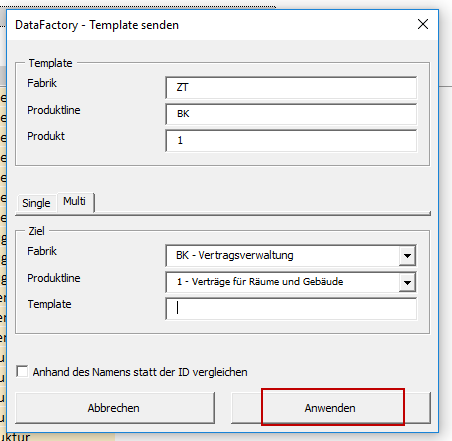Templates senden und empfangen
Templates dienen als Vorlage für Produkte. Sie verhalten sich zueinander wie eine Vorlage und eine Kopie. Nach der Erstellung ist die Kopie unabhängig, d.h. sie kann verändert werden und ändert sich nicht automatisch, wenn sich das Template ändert.
Mit der Funktion Templates senden und Templates empfangen haben Sie die möglich Änderungen an Ihren Templates/Vorlagen vorzunehmen und diese Änderungen an die entsprechenden Produkten zu vererben.
Vererbt werden:
- Formatänderungen
- Änderungen der Berechnungslogik
- Änderungen der Sichtbarkeitsstufe, des Datentyps, der Herkunft, der Skalierung und des Effekts
- Änderungen in der Spaltenbreite
- Änderungen am Spaltenname und -ID
- Änderungen der Zeitachse
- gelöschte und hinzugefügte Spalten
Hinweis: Im Produkt manuell eingegebene Daten werden nicht gelöscht oder überschrieben.
Template empfangen
Sie können für ein Produkt definieren, von welchem Template es alle Eigenschaften und Logiken übernehmen soll.
1) Klicken Sie auf den ActionLink Ihres ausgewählten Produkts und wählen Sie Template empfangen.
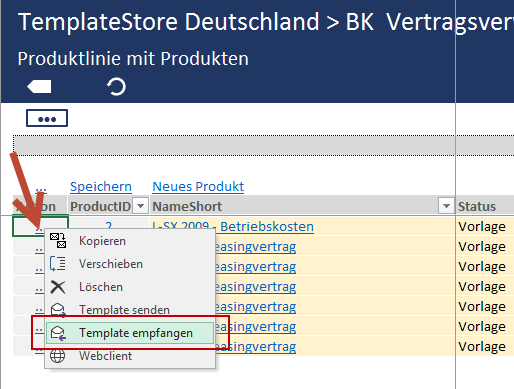
2) In dem sich öffnenden Fenster wird Ihnen das Zielprodukt angezeigt, welches das Template empfangen soll.
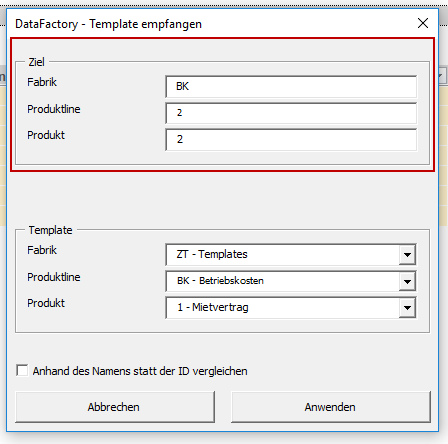
3) Wählen Sie über die Dropdown-Felder das Template aus, welches auf das ausgewählte Produkt ausgerollt werden soll.
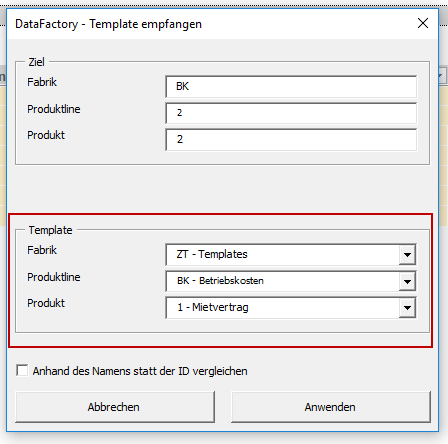
4) Standardmäßig werden bei dieser Funktion die Spalten im Template und im Produkt anhand der Spalten-ID identifiziert und die Spalten, welche über die gleichen ID verfügen, hinsichtlich Änderungen miteinander verglichen. Wenn Sie die Identifizierung allerdings anhand des Spaltennamens durchführen wollen, setzen Sie bei Anhand des Namens statt der ID vergleichen ein Häkchen.
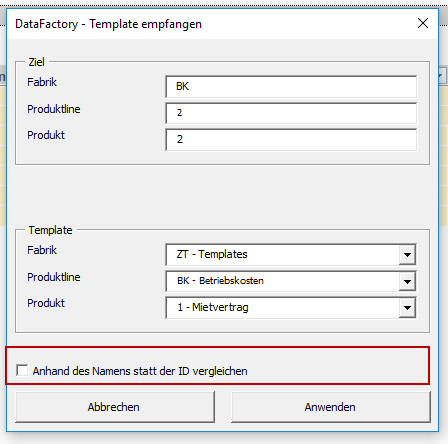
5) Klicken Sie auf Anwenden. Das Produkt hat nun die Eigenschaften des Templates übernommen.
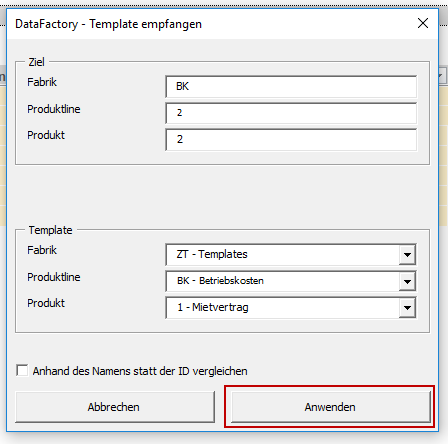
Template senden
Sie können ein Template auswählen und dessen Eigenschaften und Logiken an ein oder mehrere Produkte übergeben.
1) Klicken Sie auf den ActionLink Ihres ausgewählten Templates und wählen Sie Template senden.
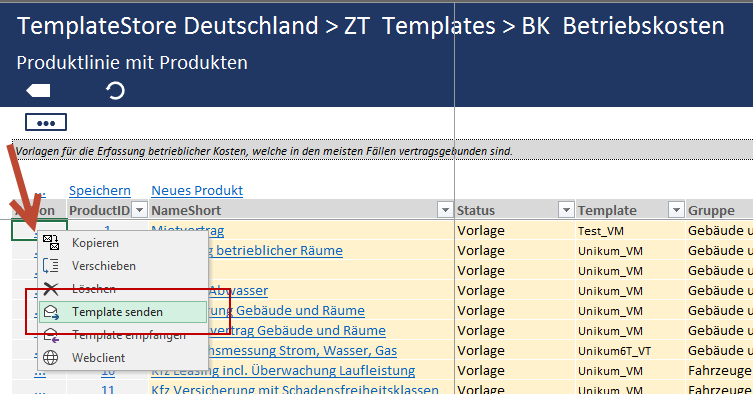
2) In dem sich öffnenden Fenster wird Ihnen das Template angezeigt, welches als Quelle verwendet werden soll
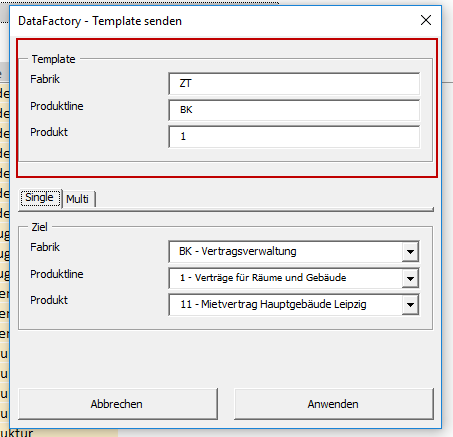
3) Wählen Sie über die Reiter aus, ob Sie das Template an ein einzelnes Produkt (Single) oder an mehrere Produkte (Multi) vererben wollen.
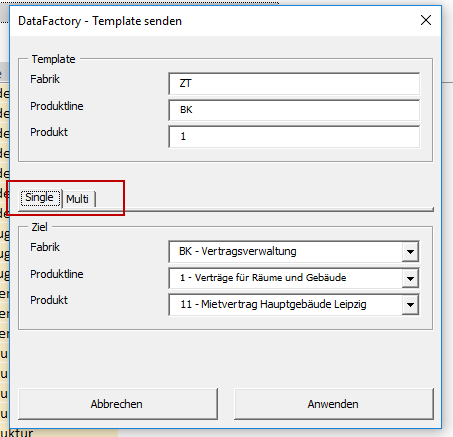
3.1) Wenn Sie das Template nur an ein einzelnes Produkt senden wollen, wählen Sie über das Dropdown-Menü im Reiter Single das entsprechende Produkt aus.
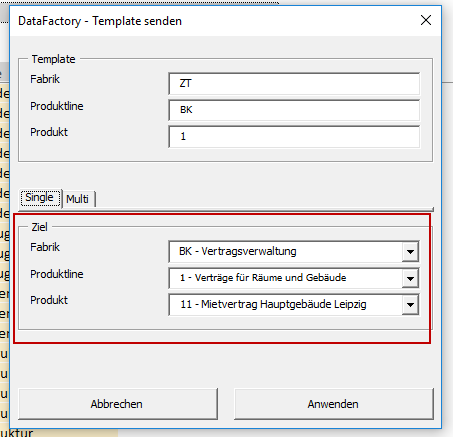
3.2) Wenn Sie das Template an mehrere Produkte senden wollen, müssen Sie über das Dropdown-Menü im Reiter Multi auswählen, an welche Fabrik, an welche Produktlinie und an welche Template-Arten Sie das Template vererben wollen.
Hinweis: Wenn Sie ein Feld frei lassen, bedeutet das, dass Sie alle auswählen. D.h. wenn Sie bspw. als Fabrik "BK-Vertragsverwaltung" wählen, die Produktlinie und das Template aber frei lassen, vererben Sie das Template an alle Produkte in allen Produktlinien der Fabrik "BK-Vertragsverwaltung".
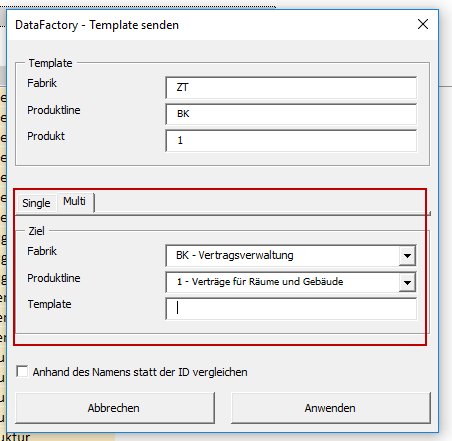
4) Standardmäßig werden bei dieser Funktion die Spalten im Template und im Produkt anhand der Spalten-ID identifiziert und die Spalten, welche über die gleichen ID verfügen, hinsichtlich Änderungen miteinander verglichen. Wenn Sie die Identifizierung allerdings anhand des Spaltennamens durchführen wollen, setzen Sie bei Anhand des Namens statt der ID vergleichen ein Häkchen.
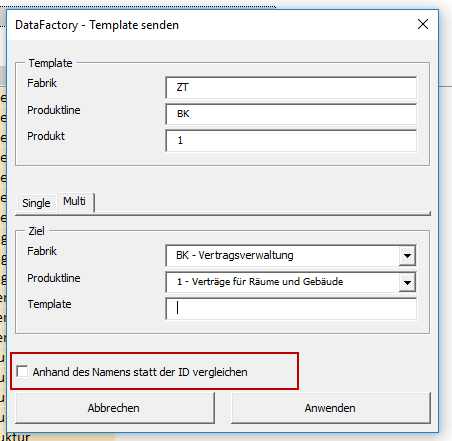
5) Klicken Sie auf Anwenden. Das Produkt hat nun die Eigenschaften des Templates übernommen.